Come aggiornare Windows 10 dalle impostazioni
Se non sai come aggiornare Windows 10 e accendendo il PC noti la presenza di aggiornamenti disponibili per l’ Upgrade; non rimandare più di tanto e falli il prima possibile. Siccome questa operazione nel momento in cui è in atto rallenta o sembra bloccare il PC; spesso si preferisce tenere attiva solo la notifica della presenza di aggiornamenti per poi provvedere manualmente all’installazione degli aggiornamenti. Se non è il tuo caso, evita di mettere a rischio la sicurezza del sistema! Effettua l’ Update in Windows e aggiorna il software di sistema.
Il software di sistema
Aggiornare il software di sistema in Windows 10 è un operazione alla portata di tutti; è importante aggiornare il software di sistema perché riguardano la sicurezza e i driver. Se durante le prime configurazioni di Windows 10 non hai impostato gli aggiornamenti automatici; oppure accendendo il PC noti la presenza di aggiornamenti per il download nell’area di notifica di Windows; non rimandare più di tanto! Falli il prima possibile ed effettua l’ Upgrade.
Aggiornare Windows 10
Prima di iniziare assicurati che il PC sia connesso a Internet e vediamo come aggiornare Windows 10 nelle due modalità possibili; se nell’area di notifica Windows ti segnala la presenza della disponibilità di aggiornamenti fai click con il tasto sinistro del mouse per aprire la finestra di Windows Update; oppure:
- Fai clic sul pulsante Start di Windows per aprire il menu.
- Clicca su Impostazioni.
- Fai clic su Aggiornamento e sicurezza.
- Clicca su Scarica e installa.
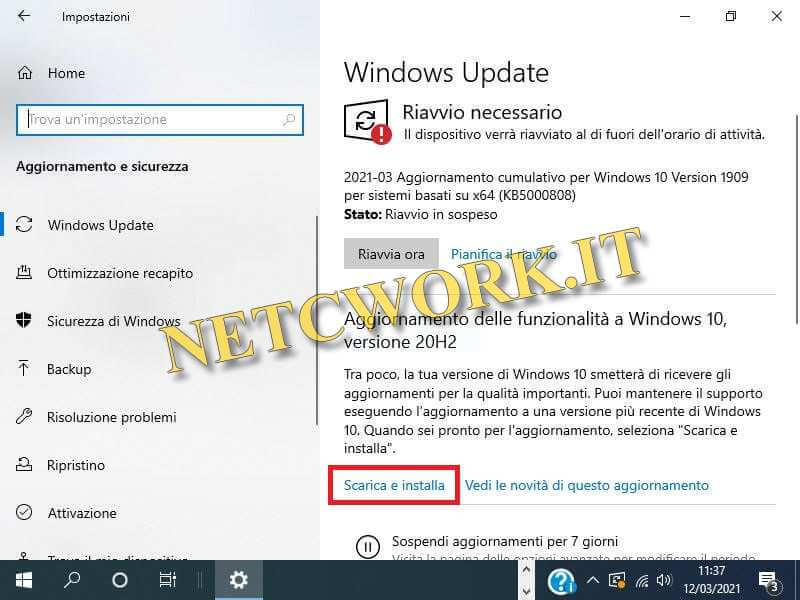
Nel frattempo che l’ installazione degli aggiornamenti di Windows giungi al termine; dai un occhiata nella sezione delle impostazioni degli aggiornamenti. Se non vuoi essere disturbato per le operazioni di manutenzione del PC; imposta gli aggiornamenti in base alle tue esigenze.
Problemi noti su PC Lenovo
Prima di chiudere questa guida su come aggiornare il software di sistema; se hai un PC Lenovo e al termine delle operazioni riscontri questo errore (0x800705b4) consulta questo link per risolvere.